Что такое объект ос windows назовите примеры объектов
Никто не требует от нас прекрасно разбираться в железных внутренностях компьютера, но вот понимать логику его работы совершенно необходимо.
Идеологию компьютерной логики мы будем изучать на примере ОС Windows.
Итак, чтобы лучше понять, как именно работает Windows, и научиться извлекать из нее максимум пользы при минимуме затрат, погрузимся ненадолго в изучение основополагающих понятий, на которых, как на 3-х китах, держится идеология Windows.
Запомните раз и навсегда: Windows устроена очень логично и единообразно. Практически все программы используют одни те же базовые операции, которые всегда выполняются одним и тем же образом. И если вы поймете, как и почему, то сможете самостоятельно освоить любую программу. (Приложение 1)
Первое и самое главное: <Слайд 1>
Все, что есть внутри Windows, чем бы это ни было, является объектами. <Слайд 2>
Что такое объект? Вопрос по большей части философский, но для простоты мы используем самую примитивную аналогию из реального мира: объект это все, что мы можем потрогать. Стол – объект, стул – объект, соседка – тоже объект. Каждый из таких объектов относится к определенному классу (стол и стул – это мебель, соседка – человек) и обладает определенной функциональностью (все стулья как бы они не выглядели, предназначены для того, чтобы на них сидеть, все соседки … ну мало ли для чего могут быть предназначены соседки). <Слайд 3>
Объект может включать в себя и другие объекты (например, объект шкаф включает в себя объекты вещи, объект соседка после десерта включает в себя объект мороженное), или, наоборот, быть частью более сложного объекта (объекты руки, ноги, голова – составные части объекта соседка и т.д.). Думаю теперь более-менее понятно, что такое объект?
В Windows все точно также. Все, что мы можем “потрогать” мышью, да и то, что мы “потрогать” не можем, – объекты. Любой документ для ОС – объект, любая папка, пустая или содержащая в себе документы или другие папки – объект, любая программа – объект, даже вы, пользователь компьютера, для Windows являетесь всего лишь объектом с определенными свойствами! Как и в миру, эти объекты относятся к разным классам и обладают разными функциями: документы хранят данные, папки содержат документы и другие папки, программы позволяют выполнять какие-либо действия. <Слайд 4 >
Вернемся к реальному миру. Любой объект в нем обладает определенными свойствами – вес, размер, цвет и т.д. Некоторые свойства мы можем изменять (перекрасить стул или заставить похудеть соседку), некоторые – нет (уменьшить соседку можно пока лишь в кино). <Слайд 5>
Кроме того, с объектами можно производить разнообразные действия. Некоторые являются общими для всех объектов – мы с одинаковым успехом можем поднять стол, стул или соседку (особенно если она похудела); некоторые специфичны для данного объекта или класса объектов: мы можем сесть на стул, стол или вообще на мебель, но в случае попытки насесть на соседку, скорее всего, произойдет ошибка.
Наконец, есть действия обратимые и необратимые: перенеся стул из кухни в комнату, мы можем затем отнести его назад, но, скормив объекту, соседка объект мороженное, мы вряд ли сумеем получить его обратно в первозданном виде.
Для нас очень важно, что все вышеизложенное распространяется и на мир Windows.
Подытожим наш краткий экскурс в теорию: все в Windows – объекты. У каждого объекта есть свойства, и над каждым объектом можно проводить какие либо действия.
3. Проектная деятельность
Заранее класс разделить на 3–4 группы (в зависимости от численности).
Предложить ребятам распределить роли в группах.
- Объекты компьютерного мира.
- Отношения объектов компьютерного мира.
- Свойства и действия объектов компьютерного мира.
Задания к проектной деятельности (Приложение 2)
Создавать проект будут ребята с различными навыками общения с ПК. Но при этом, каждый должен внести свой вклад в общее дело.
Ребятам, которые впервые самостоятельно садятся за ПК, можно поручить потрогать мышью то, что можно потрогать на Рабочем столе и составить список объектов компьютерного мира.
Тем, у кого художественный тип мышления (среди них обязательно найдутся ребята, имеющие способности к рисованию) попросить изобразить объекты компьютерного мира на плакате.
Другим, указать литературу, где они могут найти информацию об объектах, которые нельзя потрогать мышью.
- объект иконка принадлежит объекту Рабочий стол;
- объект кнопка составная часть объекта окно;
- объект Мой компьютер включает в себя объекты жесткие диски т.д.
А группа ребят, которая хорошо рисует, все это изобразит на плакате.
И, наконец, поскольку мы говорим, что с объектами реального мира можно производить разнообразные действия, аналогично и в компьютерном мире необходимо выделить неизменяемые и изменяемые свойства (скажем у такого объекта как файл); обратимые и необратимые действия (у такого объекта как программа).
Используя принцип аналогии, ребята включаются в деятельность (в частности по созданию проекта), в которой каждый имеет возможность реализовать свои способности в том виде деятельности, в которой он более успешен.
4. Защита проекта
Все знания, которые ребята добывают, хочу подчеркнуть, самостоятельно или с помощью других ребят, находят отображение в общем проекте, который представляется к защите. Защищать проект может один ученик или несколько, это уж как решат ребята.
Критерии оценивания:
- Количество объектов:
- До 5 – 3 балла.
- От 6 до 10–5 баллов.
- Более 10 – 8 баллов.
- Отношения объектов компьютерного мира (на примере одного из объектов) – 10 баллов.
- Свойства объектов (до 5 баллов).
- Действия объектов (до 5 баллов).
Оценка “5” – 30 баллов.
Оценка “4” – от 25–29 баллов.
Оценка “3” – от 17–24 баллов.
Оценка “2” – ниже 16 баллов.
5. Домашнее задание
§ 1.5 Н.Угринович “Информатика и информационные технологии” 10–11-й класс.
В качестве индивидуального домашнего задания можно предложить ребятам, имеющим соответствующие навыки, подготовить аналогичные проекты, например, в Графическом редакторе Paint или компьютерных презентациях PowerPoint.

Современные компьютеры невозможно себе представить без наличия в них операционной системы – средства взаимодействия между пользователем и компьютером (программами и «железными» компонентами). Сегодня их можно насчитать десятки. Рассмотрим вопрос о том, что собой представляют главные объекты операционной системы на примере ОС Windows.
Форма организации взаимодействия между пользователем и операционной системой
На современном этапе развития компьютерной индустрии большинство разработчиков ОС используют методы объектно-ориентированного программирования и графические интерфейсы, позволяющие максимально упростить работу пользователя или обеспечить быстрый доступ к необходимой информации или настройкам.
Если ранее применялись ОС с пакетным вводом данных, когда нужно было задавать системе исполнение определенной команды путем ее ручного ввода, сегодня, благодаря наличию графического интерфейса, такая задача существенно упростилась. Пользователь не вводит команды, а нажимает кнопки для организации какого-то события, активации процесса, подтверждения исполнения программ, изменения настроек и т. д. Но какие же существуют объекты операционной системы, какую роль они исполняют, каковы их свойства, какие действия с ними можно производить? Рассмотрим основные понятия.
Основные объекты операционной системы
В свое время корпорация Microsoft при разработке первой версии Windows отказалась от использования организации работы, применяемой в DOS-системах. Само название ОС Windows свидетельствовало о том, что она состояла из окон в графическом представлении, что позволяло использовать так называемый режим многозадачности с быстрым переключением между программами, параметрами и настройками. Однако даже не в окнах суть.
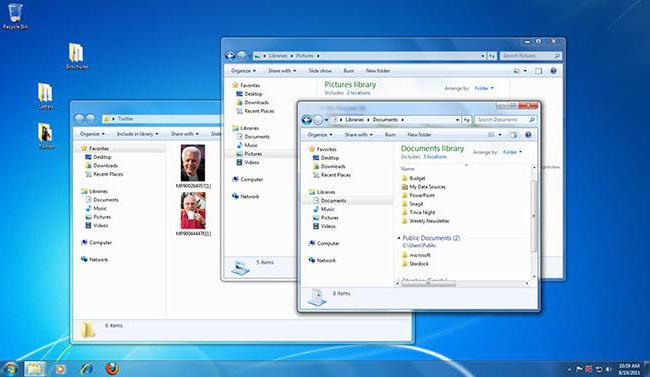
Сегодня можно найти множество различных классификаций, однако в самом широком понимании объекты операционной системы можно представить в виде следующего списка:
- графический интерфейс («Рабочий стол», окна, панели, меню, ярлыки и пиктограммы, переключатели, кнопки, интерактивные оболочки);
- файловая система (структура организации файлов и каталогов);
- приложения и документы (исполняемые элементы, программы или их совокупность, файлы, созданные в программах).
Интерфейс
Одно из главных мест отводится интерфейсу. Первое, что видит пользователь после старта ОС, - «Рабочий стол» и «Панель задач», на которых размещаются кнопки, ярлыки и другие вспомогательные элементы. Свойства объектов операционной системы этого типа таковы, что с их помощью можно получить доступ практически ко всем функциям и возможностям ОС.
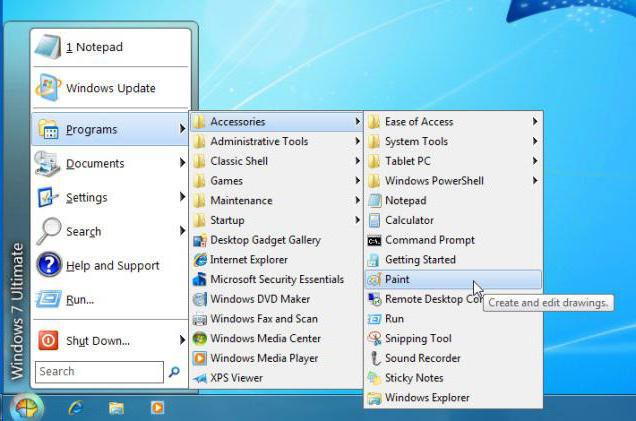
Особое внимание в этом плане отведено кнопке «Пуск» и вызываемому при нажатии на нее одноименному меню. Здесь расположено большинство ссылок на программы и основные настройки. Обратите внимание, что физически приложения находятся в другом месте, а в меню присутствуют только ярлыки, представленные в виде названий приложений или настроек с пиктограммами.
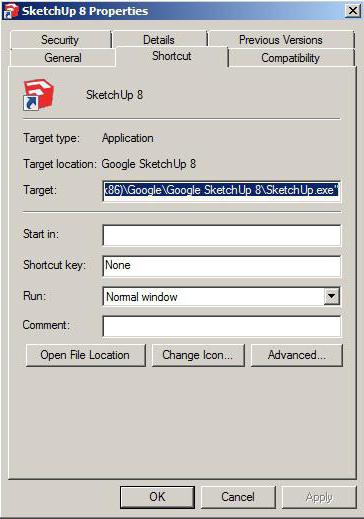
Пиктограммы или иконки как объекты операционной системы представляют собой небольшие графические изображения. Отличие ярлыков от пиктограмм состоит в том, что ярлыки, кроме названия программы или имени файла, описывают еще и некоторые свойства приложений, настроек или документов, а также указывают на месторасположение самого файла, подлежащего открытию. Для описания файлов используется еще указание на программу, с помощью которой его и можно открыть.
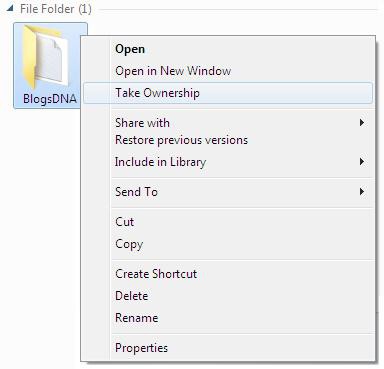
Меню являются средствами выбора действий пользователя. Условно их можно разделить на основные и контекстные (те, которые вызываются правым кликом). Однако организация основных меню входит в состав объектов, называемых окнами. И меню можно отнести также к элементам управления, поскольку именно в них пользователю предлагается выбор определенного действия.
Окна: разновидности и доступные операции с ними
Окна – это основные объекты операционной системы (Windows или любой другой компьютерной ОС). В них имеется основное пространство, где отображается информация, или, как его еще называют, рабочая область. Также представлены специальные панели с основными меню, содержащими наборы команд или действий, кнопки быстрого доступа к тем или иным функциям, линейки прокрутки и т. д.
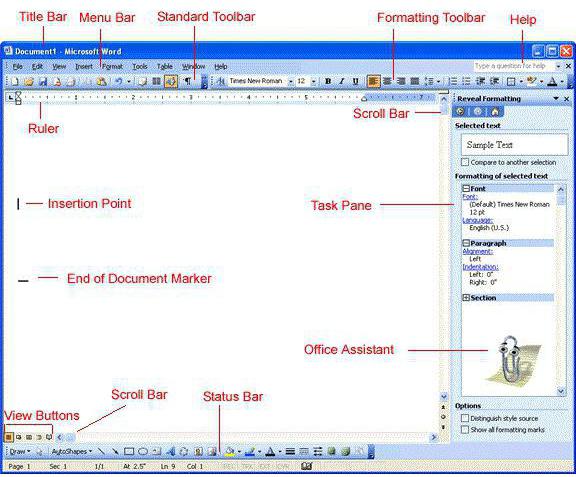
Действия с объектами операционной системы этого типа состоят в том, что их размеры можно уменьшать или увеличивать, сворачивать и разворачивать, производить быстрое переключение между программами, изменять масштабирование рабочей области и т. д. Кроме того, сами окна бывают основными и диалоговыми, что обеспечивает более тесное взаимодействие между программой и пользователем.
Элементы управления
И тут отдельно стоит остановиться на элементах управления. Главным элементом, если не учитывать планшетные ПК или смартфоны, а также сенсорные экраны, является курсор, при помощи которого можно перемещаться по всему интерфейсу, вызывать какие-то действия, производить изменение размеров и т. д.
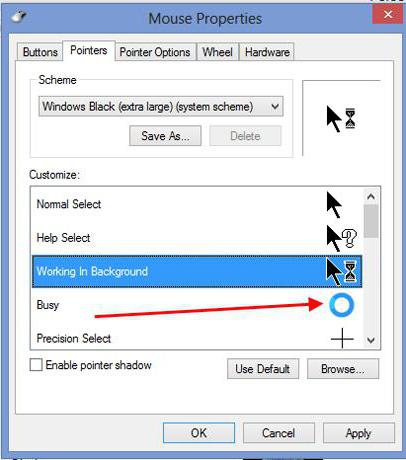
Курсор «привязан» к мыши в стационарных ПК или к тачпаду в ноутбуках. В общих чертах курсор – это не только указывающий элемент. Например, при растяжении окон он меняет свой значок. Таким образом, даже по изменению состояния курсора всегда можно определить, какое именно действие производится или предполагается произвести в данный момент. Опять же, если на экране появляются песочные часы или вращающийся кружок, это свидетельствует о том, что в данный момент происходит исполнение какого-то процесса и до завершения доступа к нему не будет.
Еще один управляющий элемент – экранная клавиатура, которая получила основное распространение на планшетах и смартфонах, когда подключение «железной» клавиатуры не предусмотрено.
Файлы и папки
Наконец, самым большим классом являются каталоги (директории, папки) и файлы, которые в совокупности образуют единую структуру, называемую файловой системой.
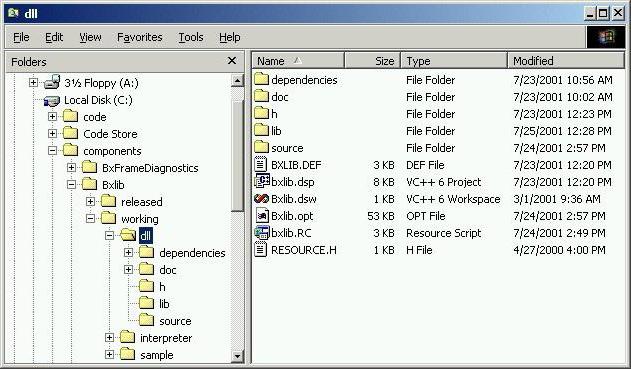
Файлы и папки с точки зрения компьютерной системы между собой не различаются, поскольку даже директории сами по себе являются файлами без расширения и также занимают определенное место на диске (причем для пустой папки может быть указан нулевой размер в файловом менеджере, но на самом деле это не так). Просто для удобства группирования сходных по каким-то признакам файлов и используется методика их объединения в один каталог.
В физическом плане, несмотря на то что некоторые файлы вроде бы присутствуют в какой-то директории, они могут располагаться в совершенно разных местах жесткого диска. Свойства объектов операционной системы этого типа определяются в первую очередь размером (занимаемым местом на жестком диске), местоположением в файловой структуре, типом и т. д.
И наверняка все знают, какие именно действия можно производить с обоими типами. Работа с объектами операционной системы, представленными в виде отдельных файлов или целых каталогов, сводится не только к простейшим операциям вроде копирования, удаления, переименования или перемещения. Для файлов, например, предусмотрен просмотр, редактирование, открытие в определенной программе (часто с возможностью самостоятельного выбора приложения) и многие другие действия.
Вместо итога
Но в целом это лишь краткий обзор основных объектов любой ОС. Заметьте, здесь мы не рассматривали организацию того же системного реестра только по той простой причине, что сегодня можно встретить и ОС, в которых он отсутствует как таковой (Linux), а структура ключей очень схожа с организацией файлов и папок. Собственно, и сами ключи являются файлами. Кстати сказать, приложения и программы – это тоже файлы или совокупность файлов, подлежащих выполнению средствами операционной системы.
Для работы с важными системными ресурсами ОС Windows создает объекты, управление которыми осуществляет менеджер объектов. Когда приложение открывает файл , создает поток или семафор, оно получает описатель ( handle ) соответствующего объекта (см. рис. 4.1). Например, после выполнения программного оператора
создающего семафор, возвращаемый описатель hSemaphore необходим приложению для последующей работы с этим семафором.
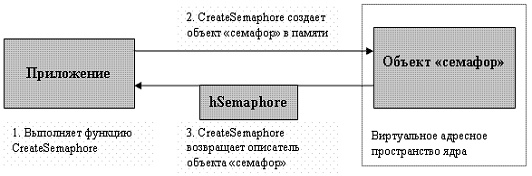
В данном разделе дается краткое описание того, как функционирует менеджер объектов. С объектами придется сталкиваться на протяжении всего курса. Объекты - абстрактная концепция, которая активно используется в ОС Windows для регулирования доступа к системным ресурсам.
Наличие объектов является несомненным достоинством системы. Во-первых, это единый интерфейс ко всем системным ресурсам и структурам данных, таким, как процессы, потоки, семафоры и т.д. Именование объектов и доступ к ним осуществляются по одной и той же схеме. Использование объектов дает Microsoft возможность обновлять функциональность системы, не затрагивая программного интерфейса приложений. Во-вторых, это очень удобно с точки зрения системной безопасности. Каждый объект имеет список прав доступа, который проверятся каждый раз, когда приложение создает свой описатель объекта. Соответственно, все проверки, связанные с защитой, могут быть выполнены в одном модуле - диспетчере объектов (в соответствии с требованиями безопасности), с гарантией, что ни один процесс не может их обойти. Наконец, легко организовать совместный доступ к объектам, несложно отследить объекты, которые больше не используются, и т.д.
Объекты присутствуют почти во всех компонентах системы, особенно там, где есть данные, которые нужно разделять, защищать, именовать или сделать доступными. Например, посредством объектов реализованы программные и аппаратные прерывания, а также многие другие функции ядра. Некоторые объекты доступны пользовательским приложениям через вызовы Win32. Поэтому иногда ОС Windows называют объектно-ориентированной системой, - так, доступ к ресурсу возможен только через методы соответствующего объекта ( инкапсуляция данных ). Вместе с тем в данной схеме отсутствуют наследование и полиморфизм , поэтому ОС Windows нельзя считать объектно-ориентированной в строгом смысле этого слова.
Объекты ядра
В рамках данного курса нам придется активно использовать объекты, называемые в руководствах по Win32-программированию объектами ядра ( kernel objects). Поддержка объектов ядра осуществляется собственно ядром и исполнительной системой. Помимо объектов ядра имеются также объекты, предназначенные для управления окнами ( User ), и объекты, предназначенные для управления графикой ( GDI ). Изучение этих категорий объектов, реализуемых подсистемой поддержки окон и графики и ориентированных на разработку графических интерфейсов пользователя, выходит за пределы данного курса.
К сожалению, понятие " объект ядра" имеет разный смысл у разных авторов (ср., например, это понятие в MSDN или в [ Рихтер ] , c одной стороны, и в [ Руссинович ] - с другой), поэтому для дальнейшего изложения потребуется уточнение терминологии.
Дело в том, что совокупность объектов образует слоеную структуру. Ядро поддерживает базовые объекты двух видов: объекты диспетчера (события, мьютексы , семафоры, потоки ядра, таймеры и др.) и управляющие ( DPC , APC , прерывания, процессы, профили и др.) Более подробно эти внутриядерные объекты описаны в [ Руссинович ] .
Над объектами ядра находятся объекты исполнительной системы, каждый из которых инкапсулирует один или более объектов ядра. Объекты исполнительной системы предназначены для управления памятью, процессами и межпроцессным обменом. Они экспортируются в распоряжение пользовательских приложений через Win32 функции. К ним относятся такие объекты, как: процесс, поток , открытый файл , семафор, мьютекс , маркер доступа и ряд других. Полный список можно увидеть в MSDN . Эти объекты и называются объектами ядра в руководствах по программированию.
Внешнее отличие объектов ядра (объектов исполнительной системы) от объектов User и GDI состоит в наличии у первых атрибутов защиты, которые являются одним из параметров, создающих объект ядра функций. Далее эти объекты ядра (объекты исполнительной системы) будут называться просто объектами.
Объект представляет собой блок памяти в виртуальном адресном пространстве ядра. Этот блок содержит информацию об объекте в виде структуры данных (см. ниже "структура объекта"). Структура содержит как общие, так и специфичные для каждого объекта элементы. Объекты создаются в процессе загрузки и функционирования ОС и теряются при перезагрузке и выключении питания.
Содержимое объектов доступно только ядру, приложение не может модифицировать его непосредственно. Доступ к объектам можно осуществить только через его функции-методы ( инкапсуляция данных ), которые инициируются вызовами некоторых библиотечных Win32-функций.
Структура объекта. Методы объекта
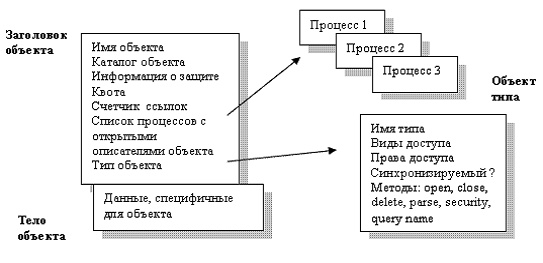
Как показано на рис. 4.2, каждый объект имеет заголовок с информацией, общей для всех объектов, а также данные, специфичные для объекта. Например, в поле заголовка имеется список процессов, открывших данный объект , и информация о защите, определяющая, кто и как может использовать объект .
Счетчик ссылок на объект увеличивается на 1 при открытии объекта и уменьшается на 1 при его закрытии. Значение счетчика ссылок, равное нулю, означает, что объект больше не используется и выделенное ему адресное пространство ядра может быть освобождено. Наличие счетчика означает, что даже после завершения процесса, создавшего объект , этот объект может не быть разрушен (если его счетчик не обнулен).
Квота устанавливает ограничения на объемы ресурсов. Несмотря на то, что в ОС Windows реализован код для отслеживания квот, в настоящее время квоты не применяются и существуют достаточно мягкие ограничения. Например, по умолчанию лимит на открытые объекты для процесса - 230. Множество объектов делится на типы, а у каждого из объектов есть атрибуты, неизменные для объектов данного типа. Ссылка на тип объекта также входит в состав заголовка. Поля имя объекта и каталог будут описаны в разделе "именование объектов".
Методы объекта
В состав компонентов объекта типа входит атрибут методы - указатели на внутренние процедуры для выполнения стандартных операций. Методы вызываются диспетчером объектов при создании и уничтожении объекта, открытии и закрытии описателя объекта, изменении параметров защиты. Система позволяет динамически создавать новые типы объектов. В этом случае предполагается регистрация его методов у диспетчера объектов. Например, метод open вызывается всякий раз, когда создается или открывается объект и создается его новый описатель.
Описатели объектов
Создание новых объектов, или открытие по имени уже существующих, приложение может осуществить при помощи Win32-функций, таких, как CreateFile, CreateSemaphore, OpenSemaphore и т.д. Это библиотечные процедуры, за которыми стоят сервисы Windows и методы объектов. В случае успешного выполнения создается 64-битный описатель в таблице описателей процесса в памяти ядра. На эту таблицу есть ссылка из блока управления процессом EPROCESS (см. "Реализация процессов и потоков" ).
Из 64-х разрядов описателя 29 разрядов используются для ссылки на блок памяти объекта ядра, 3 - для флагов, а оставшиеся 32 - в качестве маски прав доступа. Маска прав доступа формируется на этапе создания или открытия объекта, когда выполняется проверка разрешений. Таким образом, описатель объекта - принадлежность процесса, создавшего этот объект . По умолчанию он не может быть передан другому процессу. Тем не менее, система предоставляет возможность дублирования описателя и передачи его другому процессу специальным образом (см. ниже раздел "Совместное использование объектов" и часть IV " Безопасность ").
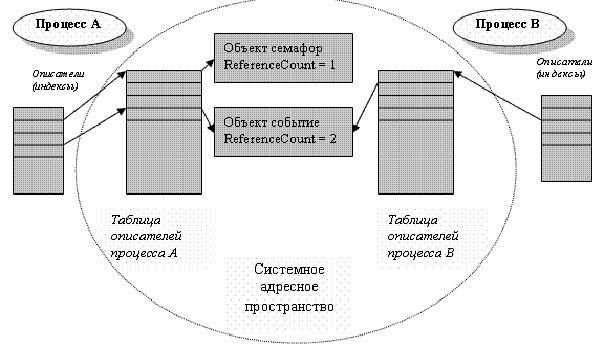
Win32-функции, создающие объект , возвращают приложению не сам описатель, а индекс в таблице описателей, то есть малое число: типа 1,2 а не 64-разрядное (см. рис. 4.3). Впоследствии это значение передается одной из функций, которая принимает описатель объекта в качестве аргумента. Одной из таких функций является функция CloseHandle , задача которой - закрыть объект . Во избежание утечки памяти всегда рекомендуется закрывать объект , если в нем отпала надобность. Впрочем, по окончании работы процесса система закрывает все его объекты. Таким образом, структуры объектов ядра доступны только ядру, приложение не может самостоятельно найти эти структуры в памяти и напрямую модифицировать их содержимое.
Именование объектов. Разделяемые ресурсы
Многие объекты в системе имеют имена. Именование объектов удобно для учета объектов и поиска нужного объекта. Кроме того, знание имени объекта может быть использовано процессом для получения к нему доступа (совместное использование ресурсов). Пространство имен объектов по аналогии с пространствами имен реестра и файлов организовано в виде древовидной иерархической системы. В качестве нетерминальной вершины дерева используется объект - "каталог объектов". Каталог включает информацию, необходимую для трансляции имен объектов в указатели на сами объекты. Вследствие необходимости выполнения навигации по каталогам ссылка на объект по имени работает существенно дольше, чем по описателю.
Современный Windows - это операционная система, управляющая работой персонального компьютера. Windows имеет удобный графический пользовательский интерфейс. В отличие от старой операционной системы DOS с текстовым интерфейсом, Windows не требует знания команд операционной системы и их точного ввода с клавиатуры. Подавляющее большинство операций по управлению работой персонального компьютера выполняются манипулятором мышь над графическими объектами Windows, либо короткими комбинациями клавиш (горячими клавишами) на клавиатуре.
Пользовательский интерфейс – это методы и средства взаимодействия человека с аппаратными и программными средствами компьютера.
Стартовый экран Windows представляет собой системный объект, называемый рабочим столом.
Рабочий стол - это графическая среда, на которой отображаются объекты и элементы управления Windows. На рабочем столе можно видеть значки (пиктограммы), ярлыки и панель задач (основной элемент управления). При запуске Windows на рабочем столе присутствуют, как минимум , три значка: Мой компьютер, Сетевое окружение, Корзина. На рабочем столе могут быть расположены и другие значки. Его можно использовать и как временное хранилище своих файлов, но по окончании работы в учебном классе они должны быть либо удалены, либо перемещены в собственные папки.
Значки являются графическим изображением объектов и позволяют управлять ими. Значок - это графическое представление объекта в свернутом виде, соответствующее папке, программе, документу, сетевому устройству или компьютеру. Значки, как правило имеют метки - надписи, которые располагаются под ними. Щелчок левой кнопкой мыши по значку позволяет выделить его, а двойной щелчок – открыть (запустить) соответствующее этому значку приложение.
Ярлык является указателем на объект. Ярлык – это специальный файл, в котором содержится ссылка на представленный им объект (информация о месте расположения объекта на жестком диске). Двойной щелчок мыши по ярлыку позволяет запустить (открыть) представляемый им объект. При его удалении сам объект не стирается, в отличие от удаления значка. Достоинство ярлыков в том, что они обеспечивают быстрый доступ к объекту из любой папки, не расходуя на это памяти. Отличить ярлык от значка можно по маленькой стрелке в левом нижнем углу пиктограммы.
Панель задач является инструментом для переключения между открытыми папками или приложениями. В левой части панели задач расположена кнопка "Пуск"; в правой - панель индикации. На самой панели изображаются все открытые в данный момент объекты.
Выше на рисунке показан рабочий стол Windows с открытым Главным меню, окном текстового процессора Word, значками и ярлыками и некоторыми свернутыми на панели задач документами.
Из других понятий Windows следует отметить понятия каталога и папки.
Каталог – поименованная группа файлов, объединенных по какому-либо признаку.
Папка – понятие, которое используется в Windows вместо понятия каталог в более ранних операционных системах. Понятие папка имеет расширенное толкование, так как наряду с обычными каталогами папки представляют и такие объекты, как Мой компьютер, Проводник, Принтер, Модем и др.
Структура окна папки
Типовое окно папки показано на рисунке.
Окно содержит следующие обязательные элементы.
- Строка заголовка - в ней написано название папки. Служит для перетаскивания окна.
- Системный значок. Открывает служебное меню, с помощью которого можно управлять размером и расположением окна.
- Кнопки управления размером: разворачивающая (восстанавливающая), сворачивающая, закрывающая.
- Строка меню (ниспадающее меню). Гарантированно предоставляет доступ ко всем командам данного окна.
- Панель инструментов. Содержит командные кнопки для выполнения наиболее часто встречающихся операций. Часто пользователь может сам настраивать эту панель размещая на ней необходимые кнопки.
- Адресная строка. В ней указан путь доступа к текущей папке. Позволяет быстро перейти к другим разделам файловой структуры.
- Рабочая область. Отображает значки объектов, хранящихся в папке, причем способом отображения можно управлять.
- Полосы прокрутки – позволяют прокручивать содержимое окна в горизонтальном или вертикальном направлении если информация не умещается в окне.
- Строка состояния. Выводит дополнительную информацию об объектах в окне.
Файловая система персонального компьютера
Файловая система обеспечивает хранение и доступ к файлам на диске. Принцип организации файловой системы - табличный. Поверхность диска рассматривается как трехмерная матрица, измерениями которой являются номера поверхности, цилиндра и сектора. Под цилиндром подразумевается совокупность всех дорожек, принадлежащих разным поверхностям и равноудаленных от оси вращения. Данные о том, в каком месте записан тот или иной файл, хранятся в системной области диска в специальной таблице размещения файлов (FAT-таблица). FAT-таблица хранится в двух экземплярах, идентичность которых контролируется операционной системой.
ОС MS-DOS, OS/2, Windows-95/NT реализуют 16-разрядные поля в FAT-таблицах. Такая система называлась FAT-16. Такая система позволяет разместить не более 65536 записей о местоположении единиц хранения данных. Наименьшей единицей хранения данных является сектор. Размер сектора равен 512 байтам. Группы секторов условно объединяют в кластеры, которые являются наименьшей единицей адресации к данным. Размер кластера зависит от емкости диска: в Fat-16 для дисков от 1 до 2 Гбайт 1 кластер занимает 64 сектора или 32 Кбайта. Это нерационально, поскольку даже маленький файл занимает 1 кластер. У больших файлов, занимающих несколько кластеров, в конце образуется незаполненный кластер. Поэтому потери емкости для дисков в системе FAT-16 могут быть очень велики. С дисками свыше 2,1 Гбайт FAT-16 вообще не работает.
В Windows 98 и старших версиях реализована более совершенная файловая система - FAT-32 с 32-разрядными полями в таблице размещения файлов. Она обеспечивает маленький размер кластера для дисков большой емкости. Например, для диска до 8 Гбайт 1 кластер занимает 8 секторов (4 Кбайта).
Файл - это именованная последовательность байтов произвольной длины. До появления Windows-95 общепринятой схемой именования файлов была схема 8.3 (короткое имя) – 8 символов собственно имя файла, 3 символа – расширение его имени. Недостаток коротких имен - их низкая содержательность. Начиная с Windows-95 введено понятие длинного имени (до 256 символов). Оно может содержать любые символы, кроме девяти специальных: \ / : * ? " < > |.
Расширением имени считаются все символы после последней точки. В современных операционных ситемах расширение имени несет для системы важную информацию о типе файла. Типы файлов регистрируются и связывают файл с открывающей его программой. Например файл MyText.doc будет открыт текстовым процессором Word, поскольку расширение .doc обычно связывается именно с этим приложением. Обычно, если файл не связан ни с какой открывающей программой, то на его значке обозначен флаг - логотип Microsoft Windows, а открывающую программу пользователь может указать сам, выбрав ее из предоставленного ОС списка.
Логически структура файлов организована по иерархическому принципу: папки более низких уровней вкладываются в папки более высоких уровней. Верхним уровнем вложенности является корневой каталог диска. Термины "папка" и "каталог" равнозначны. Каждому каталогу файлов на диске соответствует одноименная папка операционной системы. Однако, понятие папки несколько шире. Так в Windows-95 существуют специальные папки, осуществляющие удобный доступ к программам, но которым не соответствует ни один каталог диска.
Атрибуты файлов - это параметры, определяющие некоторые свойства файлов. Для получения доступа к атрибутам файла, следует щелкнуть правой кнопкой мыши по его значку и выбрать меню Свойства. Основных атрибутов 4: "Только для чтения", "Скрытый", "Системный", Архивный". Атрибут "Только для чтения" предполагает, что файл не предназначен для внесения изменений. Атрибут "Скрытый" говорит о том, что данный файл не следует отображать на экране при проведении файловых операций. Атрибутом "Системный" помечаются наиболее важные файлы ОС (как правило они имеют и атрибут "Скрытый"). Атрибут "Архивный" связан с резервным копированием файлов и особого значения не имеет.
Операции с файлами и папками
Копирование и перемещение
1 способ. Разместить на рабочем столе два окна: источник и приемник копирования. Выделить в окне-источнике необходимые значки. Несколько значков выделяются при нажатой клавише Ctrl. Перетащить мышью выделенные значки в окно-приемник, указав на любой из выделенных значков. При одновременно нажатой клавише Ctrl происходит копирование, без нее - перемещение элементов (при условии, что папки находятся на одном диске).
2 способ. Выделить копируемые элементы. Выбрать меню Правка/Копировать (Вырезать). При выборе "Вырезать" произойдет перемещение. Открыть папку-приемник. Выбрать меню Правка/Вставить.
Удаление файлов и папок
Удаление файлов выполняется выбором элементов и нажатием клавиши Delete. При этом отмеченные элементы перемещаются в специальную папку - Корзину. При очистке корзины происходит уничтожение файлов. Существует еще операция стирания файлов, когда специальными служебными программами кластеры, в которых содержались стираемые файлы, заполняются случайными данными.
Групповые операции с файлами
Если требуется выполнить операцию копирования или удаления с большим количеством файлов одновременно, то выделять их удерживая Ctrl не очень удобно. Можно выделить целую группу подряд идущих значков, щелкнув по первому их них и при нажатой клавише Shift - по последнему. Однако, в этом случае требуется определенным образом упорядочить значки. Для этого следует открыть папку с файлами и обратиться к меню Вид/Упорядочить значки. Существует 4 способа упорядочивания значков в папке: по имени, по типу, по размеру, по дате. Например, необходимо скопировать все файлы с расширением .txt. В этом случае следует упорядочить значки по типу, после чего все файлы типа .txt будут сгруппированы вместе и использовать клавишу Shift для их выделения. Аналогичный прием применяется для выделения "старых" файлов (упорядочение по дате), "маленьких" (упорядочение по размеру) и в других стандартных ситуациях.
Если в окне не показана полная информация о файлах (расширение, объем и дата создания), следует обратиться к меню окна папки Вид/Таблица и в окне будут выведены все характеристики файлов.
Переименование файлов и папок.
Переименование файла или папки выполняется либо через меню Переименовать, вызываемого щелчком правой кнопки мыши на соответствующем значке, либо щелчком по имени выделенного значка.
Замечание. Удаление или переименование невозможно, если указанный файл уже открыт каким-либо приложением.
Работа с буфером обмена
ОС Windows создает и обслуживает специальную область памяти, называемую буфером обмена. Буфер обмена служит для обмена данными между приложениями Windows. Описанный выше второй способ копирования предполагает использование буфера обмена.
В меню Правка для операций с буфером обмена используются пункты Копировать, Вырезать и Вставить. Первые два помещают в буфер обмена объект, последний - копирует из буфера обмена. Если объект (часть текста, рисунок и т.д.) не выделен, то первые два пункта будут не активны. Если буфер обмена пуст, то не будет активен и третий пункт.
Операции с буфером обмена выполняются очень часто, поэтому на панель инструментов окна помещаются кнопки быстрого доступа.
Самый быстрый способ работы с буфером обмена - использование комбинаций клавиш: Ctrl+C - копировать; Ctrl+X - вырезать; Ctrl + V - вставить.
Читайте также:


